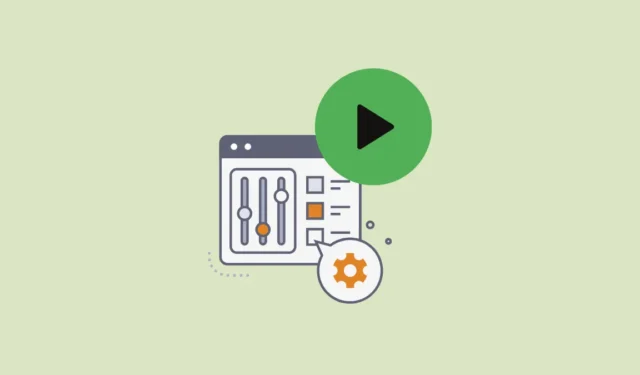
Spotify jau kādu laiku ir viena no populārākajām daudzplatformu mūzikas straumēšanas lietotnēm. Lietotne, kas tika palaista tālajā 2008. gadā, ļauj lietotājiem atskaņot savu iecienītāko mūziku gan bezsaistē, gan tiešsaistē, meklēt jaunu mūziku, klausīties aplādes un daudz ko citu. Lietojumprogrammu, kas ir pieejama gandrīz visās lielākajās platformās, izstrādātāji ir nepārtraukti uzlabojuši, izmantojot jaunas funkcijas, piemēram, AI ģenerētus atskaņošanas sarakstus, kas papildina lietotāja pieredzi.
Turklāt jūs pat varat pielāgot un mainīt darbvirsmas lietotnes Spotify izskatu, mainot tās motīvus, krāsas un daudz ko citu. To var izdarīt, izmantojot Spicetify — atvērtā pirmkoda rīku, kas ļauj pielāgot mūzikas straumēšanas lietotni pēc sirds patikas, un šeit ir norādīts, kā to instalēt un izmantot.
Kas ir Spicetify?
Spicetify ir rīks, kas ļauj pielāgot Spotify darbvirsmas lietotni, izmantojot Spotify Marketplace vai komandrindas saskarni. Tas ir pilnībā atvērts avots un ļauj instalēt pielāgotus paplašinājumus un lietotnes pakalpojumā Spotify, mainīt motīvu un krāsas un vēl vairāk.
Sākotnēji Spicetify bija komandrindas rīks, taču tagad tas ir iebūvēts lietotnē Spotify, un jums ir jāizmanto tikai komandrinda, lai to instalētu un atjauninātu. Jebkurus pielāgojumus var veikt tieši, izmantojot Marketplace.
Spicetify un tā Marketplace instalēšana
Spicetify ir pieejams operētājsistēmām Windows, macOS un Linux, taču šeit mēs paskaidrosim, kā varat instalēt rīku operētājsistēmā Windows. Pirms sākat, aizveriet lietotni Spotify, ja tā darbojas, un pēc tam veiciet šīs darbības.
- Atveriet izvēlni Sākt, ierakstiet
powershellun noklikšķiniet uz opcijas Palaist kā administratoram.

- Kad tiek parādīts Powershell logs, ielīmējiet
iwr -useb https://raw.githubusercontent.com/spicetify/spicetify-cli/master/install.ps1| iexun nospiediet taustiņu Enter.

- Tiks parādīts brīdinājums, ka nav ieteicams palaist skriptu kā administratoram. Nospiediet “N”, lai turpinātu Spicetify instalēšanu.

- Tagad jūs saņemsit uzvedni ar jautājumu, vai vēlaties instalēt Spicetify Marketplace. Nospiediet Y, lai turpinātu, un Spicetify Marketplace tiks instalēts.

- Kad process ir pabeigts, varat skatīt pieejamās komandas, ierakstot un nospiežot taustiņu “Enter”.
spicetify -h

- Ja izvēlaties neinstalēt Spicetify Marketplace, varat izmantot komandu, lai izveidotu rīka dublējumu. Pretējā gadījumā dublējums tiks izveidots automātiski. Tagad varat sākt pielāgot Spotify.
spicetify backup apply enable-devtools

Spotify pielāgošana, izmantojot Spicetify
Lai gan jūs varat pielāgot Spotify, izveidojot savu krāsu shēmu vai izmantojot kāda cita izveidotu krāsu shēmu, vienkāršāks veids ir izmantot Spicetify Marketplace, kas piedāvā motīvus, paplašinājumus, fragmentus un daudz ko citu.
- Instalējot Spicetify Marketplace, veicot iepriekš minētās darbības, tas automātiski palaiž Spotify un augšējā kreisajā stūrī redzēsit opciju Marketplace. Noklikšķiniet uz tā, lai to atvērtu.

- Vietnē Marketplace ir uzskaitīti visi paplašinājumi, motīvi, fragmenti un lietotnes, kuras varat instalēt, lai pielāgotu mūzikas straumēšanas lietotni atbilstoši savām vēlmēm. Lai sāktu, noklikšķiniet uz cilnes Paplašinājumi.

Paplašinājumi
Paplašinājumi ļauj paplašināt Spotify funkcionalitāti, pievienojot jaunas funkcijas, kas palīdz uzlabot lietotāja pieredzi un padarīt to patīkamāku. Viņi var lietotnei pievienot tādas funkcijas kā pielāgojami īsceļi, grāmatzīmes un citas funkcijas, padarot to vieglāk lietojamu.
- Piemēram, paplašinājums Beautiful Lyrics pievieno jūsu mūzikai sinhronizētus dziesmu tekstus ar dinamisku fonu. Varat noklikšķināt uz tā, lai uzzinātu vairāk par to.

- Vai arī novietojiet peles kursoru virs tā un noklikšķiniet uz pogas “Instalēt”, kas tiek parādīta, lai instalētu paplašinājumu.

Tēmas
Motīvi ļauj mainīt lietotnes Spotify izskatu un darbību, un Spicetify Marketplace piedāvā daudzas iespējas, no kurām izvēlēties.
- Lai skatītu pieejamos motīvus, augšpusē noklikšķiniet uz cilnes Motīvi.

- Vēlreiz noklikšķiniet uz pogas Instalēt, kas parādās pēc tam, kad novietojat kursoru virs jebkuras tēmas, kas jums patīk. Tāpat varat noklikšķināt uz pogas Dzēst, kas tiek parādīta, virzot kursoru virs instalētajiem motīviem, lai noņemtu instalēto motīvu.

- Dažas tēmas pat ļauj pielāgot noteiktus elementus, piemēram, krāsas, vienlaikus saglabājot kopējo vizuālo stilu. Lai skatītu un mainītu krāsas, noklikšķiniet uz nolaižamās izvēlnes augšpusē un noklikšķiniet uz citas opcijas.

Fragmenti
Fragmenti ir īsas plūsmas, kas lietotājiem sniedz informāciju par izpildītāju un viņa mūziku, palīdzot jums izlemt, vai mūzika jums patīk. Varat arī pielāgot fragmentus, izmantojot Spicetify Marketplace.
- Augšpusē noklikšķiniet uz cilnes “Fragmenti” un pēc tam virziet peles kursoru virs vēlamā fragmenta.

- Lai instalētu fragmentu, noklikšķiniet uz pogas Instalēt.

Lietotnes
Visbeidzot, ir lietotnes, kas ir līdzīgas paplašinājumiem tādā ziņā, ka tās arī paplašina Spotify funkcionalitāti. Tomēr atšķirībā no paplašinājumiem un motīviem varat instalēt lietotnes tikai caur GitHub.
- Pēc pārslēgšanās uz cilni “Lietotnes” augšpusē virziet kursoru virs lietotnes, kuru vēlaties instalēt, un noklikšķiniet uz parādītās ikonas “GitHub”.

- Tagad Powershell logā ierakstiet spicetify config-dir un nospiediet taustiņu Enter.

- Palaižot komandu, tiks atvērta mape Spicetify. Dodieties uz mapi “CustomApps” un atveriet to.

- Izveidojiet mapi ar tās lietotnes nosaukumu, kuru vēlaties instalēt. Piemēram, lai instalētu lietotni “Labāki lokālie faili”, izveidojiet mapi “Better-local-faili”.


- Kad zip mape ir lejupielādēta, izņemiet to un kopējiet saturu iepriekš izveidotajā lietotnes mapē.

- Atgriezieties Powershell logā un ierakstiet šādu komandu:
spicetify config custom_apps better-local-filespirms nospiežat taustiņu Enter. Izpildiet šo ar otru komandu:spicetify applyun vēlreiz nospiediet taustiņu Enter.

- Spotify tiks aizvērts, un jums tas būs jāatsāk. Kad to izdarīsit, varat redzēt, ka lietotne ir instalēta un tiks parādīta kreisajā pusē.

Spicetify ļauj ērti pielāgot Spotify darbvirsmas lietotni, izmantojot paplašinājumus, motīvus, fragmentus un lietotnes. Varat ne tikai mainīt lietotnes izskatu, bet arī padarīt to noderīgāku, paplašinot iespējas, ko tā ļauj veikt. Lai gan mēs esam izskaidrojuši, kā varat izmantot Spicetify rīku un tā Marketplace operētājsistēmā Windows, varat izmantot rīku arī MacOS un Linux platformās.
Pirms izmaiņu veikšanas noteikti izveidojiet dublējumu, kā paskaidrots iepriekš, lai problēmu gadījumā varētu atjaunot noklusējuma iestatījumus.




Atbildēt